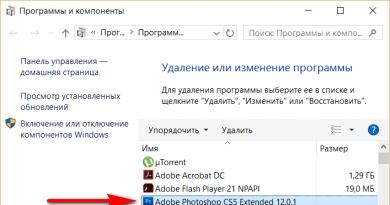Picasa არის უფასო პროგრამა Google-ისგან რუსულ ენაზე. Picasa - პროგრამა ღრუბელში ფოტოების სანახავად და შესანახად, მათი რედაქტირებისთვის, სახეების მიხედვით ძიების, კოლაჟებისა და ვიდეოების შესაქმნელად Picasa-ს უახლესი ვერსია
გამარჯობა, ბლოგის საიტის ძვირფასო მკითხველებო. ეს სტატია დაწერა ჩემმა მეუღლემ (ალენამ), ასე რომ, დანარჩენი ამბავი ქალის პერსპექტივიდან იქნება (არ გაგიკვირდეთ). გადავწყვიტე გამეფრთხილებინე, თორემ იფიქრებ, რომ ჩემს თავში რაღაც ჭირს...
მინდა წარმოგიდგინოთ საოცარი ფოტო მაყურებელიპიკასას ეძახიან. ცოტა ხნის წინ ჩვენ დეტალურად შევისწავლეთ - დიდი Yandex-ის იდეა. Picasa არის Google-ის ჭკუა და ასევე აქვს დიდი შესაძლებლობები, რაც ვფიქრობ ბევრისთვის საინტერესო იქნება.
ხშირად მიწევს საქმე. ბოლო დროს ჩემი შეუცვლელი ასისტენტია, რომელსაც შეუძლია არა მხოლოდ სკანერიდან ფოტოების „გამოტვირთვა“, მათი რედაქტირება, სლაიდ შოუების ჩვენება, არამედ შესანიშნავად აკეთებს სურათების სურათების დამუშავებას.
ისე, მაშინ რატომღაც ციფრულ ფოტოებს ვამუშავებდი და თვალი მომხვდა უფასო პროგრამა Google-ისგან - Picas. მე გადავწყვიტე მენახა, რა იყო ეს "მხეცი" და სასიამოვნოდ გაკვირვებული ვიყავი იმ შესაძლებლობებით, რომლებიც იხსნება ამ უფასო ფოტო რედაქტორთან მუშაობისას. სამწუხაროდ, ასევე არსებობს უარყოფითი მხარეები (ზოგიერთისთვის, შესაძლოა არცთუ მნიშვნელოვანი), მაგრამ მათ შესახებ უფრო მეტი ქვემოთ მოცემულია.
რა არის Picasa, მისი მახასიათებლები და უარყოფითი მხარეები

უპირატესობებზე Picasa სურათების მაყურებელიშემდეგი შეიძლება მიეკუთვნოს:
- ფოტოების ჩამოტვირთვა შესაძლებელია თქვენს კომპიუტერში პირდაპირ სკანერიდან, კამერიდან, ტელეფონიდან ან მეხსიერების ბარათიდან. მხარდაჭერილია ფაილის ტიპების დიდი რაოდენობა (.jpg, .gif, .nef, .raf, mpg, .avi, .divx, .mp4, .mkv და ა.შ.). როდესაც პირველად აკავშირებთ რომელიმე ამ მოწყობილობას თქვენს კომპიუტერთან, ის კონფიგურირებულია ისე, რომ ავტომატურად ატვირთოს ყველა ფაილი თქვენს Google Drive-ში.
- სურათების ნახვა შეგიძლიათ როგორც ნორმალურ, ასევე სრული ეკრანის რეჟიმში. თქვენ ასევე შეგიძლიათ ნახოთ სლაიდ შოუს სახით.
- Picasa შეიძლება გამოყენებულ იქნას როგორც უფასო ფოტო რედაქტორი(შესაძლებელია რეტუშირება, ამოჭრა, გასწორება, ფერის/კონტრასტის კორექცია და ა.შ.).
- შესაძლებელია ფოტოებზე სხვადასხვა სპეციალური ეფექტების გამოყენება (სეპია, შავ-თეთრი, მარცვლეული, ბზინვარება, სხვადასხვა ჩრდილები, პოსტერიზაცია, თერმული გამოსახულება, წითელი თვალის მოცილება და ა.შ.)
- სურათების გაგზავნა შესაძლებელია დასაბეჭდად პირდაპირ პიკასას ფოტო რედაქტორიდან.
- შეგიძლიათ სურათი ვინმეს გაუგზავნოთ ელექტრონული ფოსტით, ან გაგზავნოთ გამოსაქვეყნებლად სოციალურ ქსელებში.
- შექმენით არაჩვეულებრივი კოლაჟი შერჩეული ფოტოებიდან.
- შექმენით ეკრანმზოგი ნებისმიერი რაოდენობის სურათებიდან.
- თუ გადაწყვეტთ, მაშინ ის ავტომატურად შეინახება ახალი სახელით და არ გააფუჭებს თქვენს ორიგინალს.
უპირატესობები, რა თქმა უნდა, აღემატება არსებულ ნაკლოვანებებს (პრინციპში, ნებისმიერი პროგრამის ხარვეზი შეგიძლიათ იპოვოთ, თუ ნამდვილად გსურთ):
- შეუძლებელია ქვესაქაღალდეების (სხვა ალბომების) შექმნა ფოტოალბომის შიგნით.
- მას არ შეუძლია სწორად აჩვენოს ფაილები .tiff გაფართოებით (ხილული იქნება რამდენიმედან მხოლოდ პირველი გვერდი).
- ისე, პატარა პრობლემაა სურათის ზომის შეცვლასთან დაკავშირებით (შეგიძლიათ შეცვალოთ, მაგრამ არა ერთი მოქმედებით, როგორც გსურთ).
Picasa-ს ინსტალაცია თქვენს კომპიუტერში
გადადით ოფიციალურ ვებსაიტზე და დააჭირეთ ჩამოტვირთეთ Picasa. ჩვენ ვეთანხმებით ჩვენთვის წამოყენებულ ყველა პირობას, რის შემდეგაც ვირჩევთ საქაღალდეს (ადგილს ჩვენს კომპიუტერზე), სადაც შეინახება გადმოწერილი ფაილი (ამას ბევრი არ დასჭირდება, მხოლოდ 65,9 მბ). დააჭირეთ ღილაკს "ინსტალაცია".

ინსტალაციის დასასრულებლად, მოხსენით არასაჭირო ყუთები (მე დავტოვე მხოლოდ ბოლო - "Run picasa"):


გაიხსნება ფანჯარა, რომელშიც მოგთხოვთ შეხვიდეთ თქვენი ელ.ფოსტის მისამართისა და პაროლის შეყვანით.

მას შემდეგ რაც შეხვალთ (ან ხელახლა შექმნით) თქვენს ანგარიშში, მოგეთხოვებათ დააყენეთ ფოტოებისა და ვიდეოების ავტომატური ატვირთვა Google+-ზე. ამისათვის დააჭირეთ ღილაკს "კონფიგურაცია":

აქ შეგიძლიათ აირჩიოთ ის წყაროები, საიდანაც ავტომატურად ჩამოიტვირთება თქვენი ფოტოები და ვიდეო ფაილები, რომლებიც ჩამოტვირთვის შემდეგ მხოლოდ თქვენთვის იქნება ხილული (თუ არ შეგაწუხებთ ვინმეს მათზე წვდომის მიცემა). იმ ველების შემოწმების ან მოხსნის შემდეგ, რაც არ გჭირდებათ, დააწკაპუნეთ „ჩამოტვირთვის დაწყებაზე“:

გარკვეული პერიოდის განმავლობაში (დამოკიდებულია თქვენს კომპიუტერში არსებული ფოტოებისა და ვიდეო ფაილების რაოდენობაზე), თქვენი მონიტორის ქვედა მარჯვენა კუთხეში ნახავთ ამ ფანჯარას, სადაც სურათები ჩაანაცვლებს ერთმანეთს - ეს არის ყველა სურათის ძიება, რომელიც ხელმისაწვდომია. შენი კომპიუტერი. გთხოვთ, დაელოდოთ ამ პროცესის დასრულებას.
![]()
ესე იგი, დასრულებულია პიკასას ფოტო რედაქტორის ინსტალაცია თქვენს კომპიუტერში.
Picasa Web Albums - ფოტოების ორგანიზება და დამატება
ერთი შეხედვით ფოტო რედაქტორი Google-ისგანროგორც ჩანს, ჩვეულებრივი ფოტო მაყურებელია, მაგრამ სინამდვილეში მას აქვს გარკვეული უკუჩვენებები. ვნახოთ რომელი:

მარცხნივ ჩვენ ვხედავთ განყოფილებას "საქაღალდეები" (სხვათა შორის, ისინი იქნება ჩვენი კომპიუტერის საქაღალდეების სრული ასლი). გვახსოვდეს, რომ როგორც კი წაშლით ფოტოს თქვენი Picasa საქაღალდიდან, ის ასევე გაქრება თქვენი კომპიუტერიდან.ფრთხილად იყავით ამით.
"ალბომების" განყოფილებით, ყველაფერი ბევრად უფრო მარტივია. ალბომები თავად პროგრამის ნაყოფია, ამიტომ ჩვენ შეგვიძლია გადავიტანოთ და წავშალოთ იქ განთავსებული სურათები შიშის გარეშე - წყაროს ფაილები ყოველთვის განთავსდება თქვენს კომპიუტერში არსებულ საქაღალდეებში.
მომხმარებლები - ძიება სახეების მიხედვით
"მომხმარებლების" განყოფილებაში შეგიძლიათ შეაგროვოთ სახეების კოლექცია. Picasa-ს შეუძლია ამის გაკეთება ძალიან კარგად ამოიცნობს სახეებს ფოტოებში, შეაგროვეთ ისინი თქვენი კომპიუტერის სხვადასხვა საქაღალდეებიდან (კარგი იქნება, თუ ეს ფუნქცია გავრცელდება Google Images-ზე, რაც უფრო ეფექტურად შეიძლება გაკეთდეს დახმარებით). აქ ასევე შეგიძლიათ წაშალოთ და გადაიტანოთ ფოტოები ყოველგვარი შედეგების გარეშე.
თუ შეეცდებით პორტრეტის ქვეშ ნელ-ნელა შეიყვანოთ მასში გამოსახული ადამიანის სახელი, შემოგთავაზებთ ვარიანტებს იმ ადამიანებისთვის, რომლებიც თქვენი მეგობრები არიან სხვადასხვა სოციალურ ქსელებში. Ორიგინალური!

თუ შეთავაზება არ მიგიღიათ (კარგად, ამ ადამიანს ჯერ არ აქვს საკუთარი ანგარიში), მაშინ შეიყვანეთ მისი სრული სახელი, ან უბრალოდ მისი სახელი (მაგალითად, ვარვარა) და დააჭირეთ Enter კლავიატურაზე. გაიხსნება ფანჯარა, სადაც შეყვანილი სახელი "ვარვარა" გამოჩნდება ზემოთ. შემდეგ დააწკაპუნეთ „ახალი პირი“ (სახელი ვარვარა ასევე გამოჩნდება ვარსკვლავით) და მარჯვნივ, სურვილის შემთხვევაში, შეიყვანეთ მისი ელფოსტა, შემდეგ დააჭირეთ OK.

ახლა ვხედავთ, რომ შესაბამის განყოფილებაში გვყავს ახალი მომხმარებელი - ვარვარა (ამ საქაღალდეში იქნება ვარვარას ყველა ფოტო, საფენებიდან სიბერემდე):

გასაკვირია, რომ Picasa ამას წარმოუდგენელი სიზუსტით ამოიცნობს.
ფოტოების დამატება Picasa-ში, ახლის იმპორტი
პირველ რიგში, მოდით ავირჩიოთ რომელი მათგანი გვინდა ვიხილოთ ჩვენს ფოტო მნახველში. ამისათვის აირჩიეთ "ინსტრუმენტები - ოფციები - ფაილის ტიპები". ჩვენ ვამოწმებთ ველებს იმ ტიპების გვერდით, რომელთა ჩვენებაც გვინდა Picasa-მ და შემდეგ დააწკაპუნეთ OK:

ახლა ჩვენ უნდა მოვნიშნოთ საქაღალდეები, რომლებიც იქნება რედაქტირებული. გადადით "ინსტრუმენტები - საქაღალდის მენეჯერი". მარცხნივ ჩვენ ვირჩევთ ჩვენთვის საჭირო საქაღალდეს, ხოლო მარჯვნივ - მოქმედებას (რამდენჯერ მოხდება შერჩეული საქაღალდის დასკანირება, ან ის მთლიანად უნდა წაიშალოს ფოტო რედაქტორიდან):

როგორც ცოტა ადრე ვთქვი, ატვირთეთ სურათები კომპიუტერშიშეგიძლიათ პირდაპირ სკანერიდან, კამერიდან, მობილური ტელეფონიდან და მეხსიერების ბარათიდანაც კი. ისინი არა მხოლოდ შეინახება ამ პროგრამაში, არამედ ავტომატურად დაემატება საჭიროებისამებრ, თუ ამას პარამეტრებში დაუშვებთ.
Დააკლიკეთ მიმდინარეობს ახალი ფოტოების იმპორტი:

ფანჯარაში, რომელიც იხსნება, აირჩიეთ მოწყობილობა (სკანერი, კამერა და ა.შ.), საიდანაც გვინდა რაიმეს იმპორტირება პროგრამაში ფოტოების სანახავად და სხვა. ბოლოში აირჩიეთ საქაღალდე, სადაც ეს ყველაფერი იქნება იმპორტირებული და აირჩიეთ იმპორტი ყველა ან შერჩევით.
Picasa - უფასო ფოტო რედაქტორი
უფასო ფოტო რედაქტორი Picasaმდიდარია მრავალფეროვანი ფილტრებითა და ეფექტებით, რომლებიც შეიძლება გამოყენებულ იქნას კონკრეტულ ფოტოზე, რითაც იცვლება იგი ამოცნობის მიღმა. პრაქტიკაში ვცადოთ როგორი იქნება. ორჯერ დააწკაპუნეთ სურათზე, რომლის გაუმჯობესებაც გსურთ. იხსნება შემდეგი ფანჯარა:

- დაუბრუნდით ბიბლიოთეკას— დაბრუნდით სხვა სურათის ასარჩევად.
- ითამაშეთ —
- მონაცემები EXIF— აქ ნაჩვენები იქნება ყველა დამატებითი ინფორმაცია ფოტოს შესახებ, რომლის დამახსოვრებაც ნებისმიერ ციფრულ კამერას შეუძლია. ეს მოიცავს რა კამერით და რა ლინზით არის გადაღებული ეს სურათი, რა პარამეტრები (iso, დიაფრაგმა, ჩამკეტის სიჩქარე) გაკეთდა და ა.შ. ამ შემთხვევაში, ჩვენ არაფერს ვაჩვენებთ, რადგან ეს სურათი დაკოპირებულია ინტერნეტიდან (ასევე არ იქნება EXIF ინფორმაცია, თუ ის დასკანირებულია).
არჩეული სურათების სლაიდ შოუს დაკვრა.
ერთი სურათის ნახვა (როგორც ჩვენს შემთხვევაში).
— ორი განსხვავებული სურათის (შერჩეული და შემდგომი) ნახვა.
— არჩეული სურათის ნახვა ორ ვერსიაში (ორიგინალი და შეცვლილი, ნებისმიერი ფილტრის გამოყენებით). ეს ვარიანტი ყველაზე საინტერესო მომეჩვენა, ამიტომ ავირჩევ მას.
ხშირად შესრულებული ოპერაციები

მოჭრა— ეს ოპერაცია საშუალებას გაძლევთ ამოჭრათ სურათის ის ნაწილი, რომელიც გვჭირდება. ჩვენ ვაჭერთ სურათს და, მაუსის მარცხენა ღილაკის გათავისუფლების გარეშე, ვირჩევთ ჩვენთვის საჭირო ფრაგმენტს, შემდეგ გავათავისუფლებთ მაუსის ღილაკს და დააჭირეთ enter. თქვენ ასევე შეგიძლიათ აირჩიოთ ზომების არჩევანი (კარგი არჩევანია).
გასწორება. აქ სახელი თავისთავად საუბრობს. ეს ოპერაცია საშუალებას გაძლევთ გამოიყენოთ სლაიდერი, რომელიც ჩანს ფოტოზე გამრუდების გამოსასწორებლად (მაგალითად, ჰორიზონტის გასწორება).
წითელი თვალები- გამორიცხავს წითელი თვალების ეფექტს ფოტოებზე. მაუსის მარცხენა ღილაკზე დაჭერით, მორიგეობით აირჩიეთ თითოეული თვალი, გაათავისუფლეთ ღილაკი - დეფექტი აღმოიფხვრება. სამწუხაროდ, მზეზე დაუცველი თვალების გამოსწორება შეუძლებელია.
გამიმართლებს!- ავტომატური განათება და ფერის კორექტირება მოხდება ერთი დაწკაპუნებით. იღბლიანი, ასე ვთქვათ.
კონტრასტის ავტომატური კორექტირება- სიკაშკაშის და კონტრასტის დონის ავტომატური კორექტირება.
ფერის ავტომატური კორექტირება- ფერის ბალანსის ავტომატური კორექტირება.
რეტუშირება— საშუალებას გაძლევთ ამოიღოთ სხვადასხვა დეფექტები სურათებში. მაგალითად, შეგიძლიათ ძალიან ძველი ფოტოს რეტუშირება, ან რაღაცით დაზიანებული (მაგალითად, ყავა ჩამოაგდეს). დააწკაპუნეთ „რეტუში“, აირჩიეთ ფუნჯის ზომა და დაიწყეთ სურათის აღდგენა.
ტექსტი- ეს ყველაფერი გასაგები უნდა იყოს. ჩვენ ვირჩევთ ადგილს ფოტოზე, დააჭირეთ "ტექსტს" და შევიყვანთ ჩვენთვის საჭირო ინფორმაციას.
ნიველირებადი განათება. ამ ხელსაწყოს გამოყენება დაგეხმარებათ გამოსწორდეს, მაგალითად, ადამიანის სილუეტი, რომელიც ძალიან ბნელია ჩარჩოში არსებულ ყველაფერთან მიმართებაში.
განათება და ფერის კორექცია

Dodge და Burn— სლაიდერის გამოყენებით შეგიძლიათ დაარეგულიროთ გამოსახულების განათების ან ჩაბნელების დონე.
ფერადი ტემპერატურა- იგივე სლაიდერის გამოყენებით, შეგიძლიათ გადაიღოთ თქვენი ფოტო უფრო თბილ ფერებში, ან, პირიქით, გადახვიდეთ უფრო გრილებზე.
ნეიტრალური ფერის არჩევა— თვალის საწვეთურის გამოყენებით, ჩვენ შეგვიძლია დავეხმაროთ Picasa-ს ფოტოს ნეიტრალური ნაცრისფერი ან თეთრი ნაწილის შერჩევაში, რათა შემდეგ უფრო სწორად (თქვენი აზრით) აღადგინოს ფერების ბალანსი.
ეფექტები პიკასას ფოტო რედაქტორში
მიუხედავად იმისა, რომ Picasa არის უფასო ფოტო რედაქტორი, მას საკმარისზე მეტი შესაძლებლობები აქვს. მე ვფიქრობ, რომ ის არ ჩამოუვარდება, მაგალითად, . უბრალოდ შეხედეთ ეფექტების მრავალფეროვნებას, რომლებიც შეიძლება გამოყენებულ იქნას სურათზე. შედეგი უბრალოდ განსაცვიფრებელი იქნება. მოდით შევხედოთ:

- ჩვენ შეგვიძლია გავზარდოთ ან შევამციროთ სურათის სიმკვეთრე ამ პარამეტრის მნიშვნელობის დასაყენებლად არსებული სლაიდერის გამოყენებით.
- წაისვით სეფია, ანუ დაძველეთ ფოტო, გააკეთეთ იგი წითელ-ყავისფერ ტონებში.
- გააკეთე ფოტო შავ-თეთრად, რომელიც, უნდა ვაღიარო, ახლა ისევ მოდაშია.
- იგივე სლაიდერის გამოყენებით, ტონები უფრო თბილი გახადეთ.
- დაამატეთ მარცვლეული. ეს შეიძლება ზოგს არასაჭიროდ მოეჩვენოს (მაგალითად, მე), მაგრამ ბევრს მიაჩნია, რომ ეს გარკვეულ ხიბლს მატებს თქვენ მიერ ახლახან დაბეჭდილ სურათს.
- შესაძლებელია გამოსახულებას გარკვეული ფერის დამატება. აირჩიეთ თქვენთვის სასურველი ფერი პალიტრიდან და შემდეგ გამოიყენეთ სლაიდერი მისი გაჯერების დასარეგულირებლად. ეფექტური გამოდის.
- დაამატეთ გაჯერება სურათს.
- გამოიყენეთ რბილი ფოკუსი. ანუ, აირჩიეთ ფოტოზე არე, რომელიც დარჩება მკაფიო და დანარჩენი დაბინდულია.
- დაამატეთ ბზინვარება ფოტოს ყველაზე თეთრ უბნებს. გამოიყენეთ სლაიდერი ამ პარამეტრის ინტენსივობისა და რადიუსის შესაცვლელად.
- გამოიყენეთ შავი და თეთრი ფილტრი ან ფოკუსი. გარკვეული ცვლილებები, რა თქმა უნდა, შეუიარაღებელი თვალითაც შეიძლება შეინიშნოს, მაგრამ რატომღაც ეს პარამეტრები განსაკუთრებით არ მომხიბლა. სცადეთ ისინი, იქნებ შეამოწმოთ ისინი.
- ისე, ბოლო ეფექტი ამ ჩანართში არის ტონის არჩევანი. ჩვენ ვირჩევთ ჩრდილს, რომელიც მოგვწონს პალიტრიდან და აღფრთოვანებული ვართ, როგორ გარდაიქმნება ჩვენი ფოტო.
შემდეგი ჩანართი ასევე შეიცავს ეფექტებს:

- ინფრაწითელი ფილმის გამოყენება.
- ლომოგრაფიის გამოყენებით (შეგიძლიათ დაამატოთ ცოტა დაბინდვა და ჩაბნელება კიდეების გარშემო). ეს ეფექტი მიბაძავს Lomo კამერით გადაღებულ ფოტოს, რომელიც ჯერ კიდევ 1984 წელს გამოიყენებოდა.
- გამოიყენეთ ჰოლდას სტილის ეფექტი (გამოიყენეთ სლაიდერები კიდეების დაბინდვის, მარცვლების და გამუქების დასარეგულირებლად). ახდენს პლასტიკური სათამაშო კამერით გადაღებული ფოტოს სიმულაციას.
- HDR ეფექტი (შეგიძლიათ დაარეგულიროთ პარამეტრის რადიუსი და ინტენსივობა, ასევე მისი ჩაბნელება).
- კინომასკოპი, ზემოდან და ქვედაში ფართო შავი ზოლების ჩასმის შესაძლებლობით (მოძველებული ფილმის სიმულაცია).
- ორტონის ეფექტი (რეგულირებადი ბზინვარება, სიკაშკაშე და ჩაბნელება). თქვენი ფოტო ისე გამოიყურება, როგორც "სველი" აკვარელით არის დახატული.
- ეფექტი სახელწოდებით „60-იანი წლების სტილი“, რომელიც ფოტოს ანტიკურ იერს ანიჭებს (შეგიძლიათ დაუმატოთ მომრგვალებული კუთხეები და თბილი ბზინვარება ფოტოს).
- ინვერსია - აჩვენეთ ფოტო ნეგატივს.
- თერმული გამოსახულების იმიტაცია.
- ეფექტი, რომელიც ახდენს ფირის ჯვარედინი დამუშავების სიმულაციას.
- პოსტერიზაცია ამცირებს ფოტოზე ფერების რაოდენობას.
- დუპლექსი — გარდაქმნის სურათს ორ ფერად. აირჩიეთ პირველი ფერი და მეორე, დაარეგულირეთ სიკაშკაშე, კონტრასტი და ჩაბნელება.
კარგად, picasa ფოტო რედაქტორის მესამე ჩანართი შეიცავს კიდევ რამდენიმე ეფექტს:

- გაძლიერება - ზრდის ფერის გაჯერებას და ზრდის კონტრასტს.
- შერბილება - ეს ეფექტი აძლევს ფოტოს სირბილეს და გარკვეულ ბზინვარებას.
- ვინეტინგი ბნელებს ფოტოს კიდეებს. თქვენ შეგიძლიათ აირჩიოთ სასურველი ფერი, ზომა, ინტენსივობა და გამუქების მასშტაბი.
- პიქსელაცია ახდენს დიდი პიქსელების და დაბალი გარჩევადობის სიმულაციას (შეგიძლიათ დაარეგულიროთ პიქსელის ზომა, შერწყმის რეჟიმი და ჩაბნელება).
- სპორტული ფოკუსი - ადიდებს სურათს ცენტრალური ზონის გარეთ. შეგიძლიათ გადაიტანოთ ფოკუსის ცენტრი, დაარეგულიროთ მასშტაბირების ინტენსივობა, შეცვალოთ ფოკუსური ზომა, მონიშნოთ მკვეთრი კიდეები და გამოიყენოთ დაჩრდილვა.
- ფანქრით ნახატის ეფექტი.
- გამოსახულების ნეონის ბრწყინვალების ეფექტის მინიჭების შესაძლებლობა (შეგიძლიათ აირჩიოთ ფერი).
- სტილიზაცია, როგორც კომიქსები.
- დაამატეთ სურათის მიერ ჩამოყალიბებული ჩრდილი. ისე გამოიყურება, თითქოს თქვენს ფოტოს ფურცელზე დებთ (ფურცლის ფერი შეიძლება შეირჩეს პარამეტრებში) და მისგან ჩრდილი გამოდის (მისი ფერიც შეიძლება იყოს დანიშნული). თქვენ ასევე შეგიძლიათ აირჩიოთ გამოსახულების მანძილი ქაღალდის ფურცელთან შედარებით, კუთხე, ჩრდილის ზომა და დაჩრდილვა (გამჭვირვალობა).
- პასპარტუ - ფოტოს კიდეების ჩაბნელება. ეს არის რაღაც ჩარჩოს გადაფარვა (ჩარჩო ასევე ორმაგია - მისი ფერი და სისქე შერჩეულია როგორც შიგნით, ასევე გარედან).
- ახდენს პოლაროიდის ფოტოს სიმულაციას. გამოსახულების დახრილობა და ფურცლის ფერი, რომელზეც ის სავარაუდოდ დევს, მორგებულია.
მონახაზი - ამატებს ჩარჩოს. ჩარჩო შედგება ორი ფერისგან - გარედან და შიგნიდან (ორივე ფერის შერჩევა შესაძლებელია), ასევე შესაძლებელია თითოეული ჩარჩოს სისქის დარეგულირება და გამრუდების რადიუსის აღნიშვნა. "ტექსტის სიმაღლე" პარამეტრი ადიდებს შავ არეალს გამოსახულების ქვემოთ გარკვეული ტექსტის საჩვენებლად. შედეგი იქნება რაღაც მსგავსი (არსებითად).
ეფექტების კოპირება
მაგალითად, თქვენ დიდი ხანია მუშაობთ რაიმე სურათზე და არც კი გახსოვთ რომელი ფილტრები გამოიყენეთ, მაგრამ შედეგმა ისეთი შთაბეჭდილება მოახდინა თქვენზე, რომ გსურთ სხვა ფოტოების ანალოგიურად რედაქტირება. ასე რომ, Picasa-ს ძალიან შეუძლია ამის გაკეთება და შეუძლია გამოიყენოს ეფექტების ეს ნაკრები ერთდროულად რამდენიმე ფოტოზე, რომელსაც თქვენ აირჩევთ! მაგრამ არის ერთი მაგრამ: კოპირების ეფექტებიშესაძლებელია მხოლოდ ერთ საქაღალდეში. ანუ, რედაქტირებული ფოტო უნდა იყოს იმავე საქაღალდეში, რომლის რედაქტირებაც გსურთ (იგივე ეფექტების გამოყენება) იგივე პრინციპით.
რა უნდა გავაკეთო?
აირჩიეთ ფოტო, რომელზეც ჩვენ გამოვიყენეთ გარკვეული ეფექტები. შემდეგ გადადით "რედაქტირება - დააკოპირეთ ყველა ეფექტი".

შემდეგ შეარჩიეთ სურათები იმავე საქაღალდეში, რომლებზეც გვინდა იგივე ეფექტების გამოყენება და აირჩიეთ „რედაქტირება - ყველა ეფექტის გამოყენება“. ყველაფერი ძალიან მარტივია.
სურათების ჯგუფური რედაქტირება და გადარქმევა Picassa-ში
რათა გააკეთო სურათების ჯგუფური რედაქტირება Picasa-ს ფოტოების მაყურებელში, თქვენ უნდა აირჩიოთ ის, რაც გჭირდებათ და გადადით "ფოტოგრაფია - ჯგუფური რედაქტირება":

შემდეგ ვირჩევთ მოქმედებას, რომლის შესრულებაც გვინდა: საათის ისრის მიმართულებით როტაცია, კონტრასტის ან ფერის კორექტირება, გამოსახულების სიმკვეთრე, მარცვლების დამატება, სეპიის ან შავ-თეთრის შეცვლა, წითელი თვალის ამოღება და ა.შ.
თუ რამე არასწორედ წავა, ყოველთვის შეგიძლიათ უკან გადადგათ ნაბიჯი - განხორციელებული ცვლილებების გაუქმებარამდენიმე ფოტოდან ერთი დაწკაპუნებით. ამისათვის თქვენ უნდა აირჩიოთ ისინი და შემდეგ აირჩიეთ "ფოტო - გააუქმეთ ყველა ცვლილება". ასევე, თუ ოდესღაც სურათს დაუმატეთ ჩარჩო, მაგრამ ახლა გააკეთეთ ის შავ-თეთრში, რაც არ ხართ კმაყოფილი, მაშინ „ყველა ცვლილების გაუქმება“ არჩევით ასევე გააუქმებთ ადრე გამოყენებულ ჩარჩოს.
აქ, "ჯგუფური რედაქტირების" პუნქტში არის მოქმედება - სურათების ჯგუფური გადარქმევა("ჯგუფური რედაქტირება - გადარქმევა").
აირჩიეთ სურათები, რომლებისთვისაც გსურთ სახელის შეცვლა, დააწკაპუნეთ "გადარქმევა". ფანჯარაში, რომელიც იხსნება, შეიყვანეთ სახელი, მაგალითად "ბუნება", მონიშნეთ ველები დამატებითი მონაცემების გვერდით, თუ სასურველია და დააწკაპუნეთ ამავე სახელწოდების ჩანართზე:

შერჩეულ ფოტოებს საბოლოოდ ექნებათ სახელწოდება „ბუნება“ და მათ ასევე მიენიჭებათ საკუთარი სერიული ნომერი სახელის შემდეგ (nature-001.jpg, nature-002.jpg...).
Picasa-ს ფოტო რედაქტორის დამატებითი ფუნქციები
ლუპა და როგორ დავამატოთ ნიშანი
პიკასას აქვს შესაძლებლობა სურათების ნახვა გამადიდებელი შუშის საშუალებით. ეს აუცილებელია ისე, რომ არ გაიხსნას თითოეული სურათი ცალკე ახალ ფანჯარაში. ამისათვის დააწკაპუნეთ შესაბამის ხატულაზე (საქაღალდე გამადიდებელი შუშით) და დააჭირეთ მაუსის მარცხენა ღილაკს (თქვენი კურსორი გამადიდებელ შუშას ჰგავს) და მიუთითეთ ნებისმიერ სურათზე. მას შემდეგ რაც გაათავისუფლებთ მაუსის მარცხენა ღილაკს, გამადიდებელი შუშა გაქრება.

იმისათვის, რომ თქვენი საყვარელი ფოტოები ყოველთვის ხელთ გქონდეთ, შეგიძლიათ მარტივად დაამატოთ ისინი რჩეულებში - დაამატე ჩანაწერი. ამისათვის აირჩიეთ ერთი ან მეტი სურათი და დააწკაპუნეთ ყვითელ ვარსკვლავზე. ეს ვარსკვლავი გამოჩნდება არჩეული სურათების ქვედა მარჯვენა კუთხეში, ხოლო მარცხნივ გექნებათ ახალი საქაღალდე თქვენი საყვარელი ფოტოებით - Starred Photos.

ამ საქაღალდიდან ფოტოს წასაშლელად, ე.ი. მონიშვნის გასაუქმებლად, უბრალოდ აირჩიეთ მაუსის დაწკაპუნებით და კვლავ დააწკაპუნეთ ყვითელ ვარსკვლავის ხატულაზე.
ტექსტური ტეგების დამატება ფოტოებზე

ფანჯარაში, რომელიც იხსნება, მიუთითეთ თქვენი პრეზენტაციის სახელი, შეიყვანეთ აღწერა, აირჩიეთ ვიდეოს კატეგორია, დაამატეთ ტეგები (საკვანძო სიტყვები) გამოყოფილი ინტერვალით და გადაწყვიტეთ გახადოთ თქვენი ვიდეო საჯაროდ.
ვიდეო არ შეიძლება იყოს 10 წუთზე მეტი და წონა 1 გბ-ზე მეტი. გთხოვთ, პატივი სცეს საავტორო უფლებებს- არ გამოაქვეყნოთ YouTube ვიდეო ჰოსტინგი მუსიკალური ვიდეოების, სატელევიზიო გადაცემების და მსგავსების შესახებ, რომლებიც თქვენ მიერ არ არის შექმნილი, წინააღმდეგ შემთხვევაში შეიძლება დაბლოკოთ.
შემდეგ თავისუფლად დააწკაპუნეთ "ვიდეოს დამატებაზე". თქვენ ნახავთ ფანჯარას, სადაც შეგიძლიათ უყუროთ ვიდეოს ჩამოტვირთვას. ჩამოტვირთვის დასრულების შემდეგ, მონიტორის ქვედა მარჯვენა კუთხეში „დააწკაპუნეთ ინტერნეტში სანახავად“ (თუ შემთხვევით დახურეთ ეს ფანჯარა, უყურეთ თქვენს ვიდეოს YouTube-ზე თქვენს არხზე):
![]()
YouTube-ზე ვიდეოს დამუშავებას გარკვეული დრო დასჭირდება (დამოკიდებულია ზომაზე). რის შემდეგაც გექნებათ შესაძლებლობა ჩაღრმავდეთ მის პარამეტრებში:

„ვიდეოს“ საპირისპიროდ იქნება ნომერი, რომელიც აჩვენებს ვიდეოების რაოდენობას, რომლებიც ატვირთულია ამ ვიდეო ჰოსტინგის საიტზე. ჩვენი საპრეზენტაციო ფილმის არჩევით და ღილაკზე „მოქმედებები“ დაწკაპუნებით, ჩვენ ვუყურებთ, რა მოქმედებების შესრულება შეიძლება მასთან:
- წვდომის პარამეტრების კონფიგურაცია - გახადეთ ის ღია, წვდომა ბმულით, შეზღუდული წვდომა
- წაშლა
- გამოიყენეთ დამატებითი მოქმედებები - დაამატეთ თარიღი, წვდომა ვიდეო სტატისტიკაზე, კატეგორიაზე, კომენტარებზე, აჩვენეთ გადაღების ადგილი, ჩადეთ ასაკობრივი შეზღუდვა, დაამატეთ ტეგები და აღწერა და ა.შ.
- კარგად, და ნახეთ ბოლო დასრულებული მოქმედებები
ღილაკზე „რედაქტირება“ დაწკაპუნებით ჩვენ შეგვიძლია გავაუმჯობესოთ ვიდეო, დავამატოთ სუბტიტრები, ხმა, გადმოვწეროთ ან წავშალოთ ვიდეო.
კოლაჟის შექმნა პიკასაში
ამისათვის თქვენ უნდა დააწკაპუნოთ შესაბამის ღილაკზე, პირველად შეარჩიოთ საქაღალდე ფოტოებით (შეგიძლიათ აირჩიოთ ცალკეული სურათები მაუსით), საიდანაც სწორედ ეს კოლაჟი შედგება:

მარჯვნივ გექნებათ ფურცელზე მიმოფანტული ფოტოების არჩევანი. რომელიმე ამ სურათზე დაწკაპუნებით, შეგიძლიათ წაშალოთ იგი, დააყენოთ ფონად (დანარჩენი სურათები გამოჩნდება მასზე), ან დაატრიალოთ და ზომა შეცვალოთ სამიზნის გამოყენებით, რომელიც გამოჩნდება:

მარცხნივ არის სტილის ფართო არჩევანი:
- ფოტოების დასტა- შემთხვევით მიმოფანტული სურათები (ნაგულისხმევად გამოიყენება)> -
- მოზაიკა— სურათები ავტომატურად მოერგება გვერდის ზომას
- მოზაიკის ჩარჩო- მოზაიკა გამოსახულების რელიეფური ცენტრით (ანუ ფოტო დამონტაჟდება კოლაჟის ცენტრში, დანარჩენი კი მის გარშემო).
- წმინდა- სურათები განთავსდება იმავე ზომის სტრიქონებში და სვეტებში.
- ინდექს-ბეჭდვა— მინიატურების სურათები ზედიზედ დალაგდება და მათ ზემოთ გამოჩნდება ადრე შერჩეული საქაღალდის სათაური.
- მრავალჯერადი ექსპოზიცია— ყველა სურათი გადაინაცვლებს ერთიმეორის თავზე (მიიღება ძალიან ლამაზი ფონი).

ასევე პარამეტრებში შეგიძლიათ დაამატეთ საზღვრები ფოტოებს:
- სურათების გაკეთება საზღვრების გარეშე (დაყენებულია ნაგულისხმევად).
- გააკეთეთ ჩვეულებრივი თეთრი ჩარჩო.
- გააკეთეთ ჩარჩო პოლაროიდის ფოტოების სახით.

როგორც ფონი შეგიძლიათ გამოიყენეთ მყარი ტონი. ამისათვის დააწკაპუნეთ კვადრატზე (იხილეთ ეკრანის სურათი ქვემოთ) და გამოიყენეთ თვალის საწვეთური, რათა აირჩიოთ სასურველი ფერი პალიტრაში, რომელიც გამოჩნდება. თქვენ ასევე შეგიძლიათ აირჩიოთ ფერი თავად სურათიდან თვალის საწვეთურის კურსორის მითითებით რომელიმე სურათზე:

თქვენ ასევე შეგიძლიათ გამოიყენოთ სურათი, როგორც ფონი. ამისათვის დააწკაპუნეთ მაუსის მარცხენა ღილაკით ჩვენს ერთ-ერთ სურათზე (მას გარშემორტყმული იქნება ნათელი ჩარჩო) და დააწკაპუნეთ „გამოიყენეთ არჩეული“ (მისი ასლი გამოჩნდება კვადრატში) და შემდეგ აღფრთოვანდით, თუ როგორ გარდაიქმნება ფონი ჩვენი მომავალი კოლაჟი:

თითოეულ სტილს, რაც არ უნდა ავირჩიოთ, იქნება ეს მოზაიკა, ინდექსის პრინტი, ფოტოების დასტა, კიდევ რამდენიმე საინტერესო პარამეტრი აქვს. მაგალითად, მოზაიკისთვის შეგიძლიათ დააყენოთ ბადის ინტერვალი - სურათები არ იქნება დაკავშირებული ერთმანეთთან, მაგრამ ექნებათ ერთგვარი ჩარჩო. და, მაგალითად, ფოტოების დასტას არჩევისას, შეგიძლიათ დაამატოთ ჩრდილები სურათებს (ისინი უფრო ბუნებრივად გამოიყურებიან, არა დახატული) და დაამატეთ წარწერები (ვინ ან რა არის ნაჩვენები ამ ფოტოზე, ხელს მოაწერს):

სხვათა შორის, წარწერები ნაგულისხმევად არის აღებული ფოტოების დასახელებიდან, ასე რომ არ დაგავიწყდეთ მათზე ხელმოწერა კოლაჟის შექმნამდე. ასევე, ნებისმიერი კოლაჟის დაყენება შესაძლებელია დესკტოპის ფონად.
"კლიპების" ჩანართზე გვაქვს ყველა ფოტო ხელმისაწვდომი ადრე შერჩეულ საქაღალდეში (საიდანაც გადავიღეთ ფოტოები კოლაჟის გასაკეთებლად). თუ ჩვენ მოულოდნელად გვსურს სურათების დამატება კოლაჟში, გადადით ამ ჩანართზე, აირჩიეთ კიდევ რამდენიმე სურათი, რომელიც მოგწონთ და დააჭირეთ ნიშანს „პლუს“ (შესაბამისად, „ჯვრის“ ამოსაღებად). შერჩეული სურათები დაემატება კოლაჟს იმავე ფორმით, როგორც იქ არსებული (ჩრდილით, ჩარჩოებით, წარწერებით, თუ ისინი ადრე დავაყენეთ სტილის პარამეტრებში):

Საერთო ჯამში, პიკასაში კოლაჟის შექმნაძალიან ნარკოტიკული, ეს ყველაფერი დამოკიდებულია თქვენს მდიდარ ფანტაზიაზე. დიახ, არ დაგავიწყდეთ დააწკაპუნოთ ღილაკზე „კოლაჟის შექმნა“ დასრულების შემდეგ.
თუ თქვენ გაქვთ რაიმე გადაუდებელი საკითხი, მაგრამ არ დაასრულეთ შექმნა, დააჭირეთ ღილაკს "დახურვა" - ეს მოხდება მონახაზის შენახვა"Collages" საქაღალდეში (გამოჩნდება სხვა ალბომებს შორის):

როდესაც გჭირდებათ მისი რედაქტირება, ორჯერ დააწკაპუნეთ თქვენს პროექტზე შესაბამის საქაღალდეში და დააწკაპუნეთ "კოლაჟის რედაქტირება". ყველაფერი საკმაოდ მარტივი და მოსახერხებელია.
ფოტოების გაგზავნა ელექტრონული ფოსტით
ძალიან მოსახერხებელი Picasa-ში, ფოტოების გაგზავნა ელექტრონული ფოსტით. დააწკაპუნეთ პროგრამის ბოლოში მდებარე კონვერტზე:

ჩვენ შემოგვთავაზებენ არჩევანს ჩვენი სურათების გასაგზავნად (ნაგულისხმევი ელფოსტის პროგრამის ან Google-ის ელფოსტის პროგრამის გამოყენებით):

ამ შემთხვევაში, შემომთავაზეს ოპერა, როგორც ნაგულისხმევი პროგრამა, რადგან ის არის ის, რაც მე დავაინსტალირე, როგორც მთავარი, ყველა სახის კორესპონდენციის მისაღებად და გაგზავნისთვის. მე ძალიან კმაყოფილი ვარ მისით. თუ გაინტერესებთ, შეგიძლიათ უფრო დეტალურად შეისწავლოთ ამის შესახებ თავისუფალ დროს. ასე რომ, თუ თქვენ აირჩევთ ნაგულისხმევ პროგრამას (დააწკაპუნეთ შესაბამის ღილაკზე), მასში გაიხსნება წერილი, სადაც თქვენ მხოლოდ უნდა შეიყვანოთ მიმღების მისამართი და დააჭიროთ "გაგზავნას".
როდესაც აირჩევთ Google Mail-ს, გაიხსნება შემდეგი ფანჯარა:

სხვათა შორის, თუ ჯერ არ გაქვთ საკუთარი Google ანგარიში, მაშინ გადახედეთ. "To" ველში შეიყვანეთ მათ მისამართები, ვისთვისაც გსურთ სურათების გაგზავნა ფოსტით - ასოების შეყვანისას გამოჩნდება მინიშნებები თქვენი მეგობრების საფოსტო მისამართებით, რაც ძალიან მოსახერხებელია. შემდეგ შეგიძლიათ შეიყვანოთ სახელი ველში "Subject", შემდეგ შეგიძლიათ ნახოთ წერილზე მიმაგრებული ფოტოები (შეგიძლიათ ნახოთ ისინი ისრებით და წაშალოთ დამატებითი ჩარჩო, რომელიც შემთხვევით დასრულდა ამ ასოში). თქვენ შეგიძლიათ დაამატოთ რაიმე საკუთარი წერილში, ან დატოვოთ ყველაფერი ისე, როგორც არის, ანუ რამდენი ფაილი გაიგზავნა და რა არის ეს ფოტოები გაიგზავნა Google-ის Picasa აპის მეშვეობით. თუ ყველაფერი სწორად არის შეყვანილი, დააჭირეთ ღილაკს "გაგზავნა".
ამ ნოტაზე, ვფიქრობ, რომ ჩვენ შეგვიძლია დავასრულოთ. იმედია საინტერესო იქნება. წარმატებებს გისურვებთ სწავლაში უფასო ფოტო რედაქტორი Picas!
Წარმატებას გისურვებ! მალე შევხვდებით ბლოგის საიტის გვერდებზე
შეიძლება დაგაინტერესოთ
 ფაილების ჰოსტინგის უფასო სერვისები - როგორ ატვირთოთ ფოტო და მივიღოთ სურათის ბმული
ფაილების ჰოსტინგის უფასო სერვისები - როგორ ატვირთოთ ფოტო და მივიღოთ სურათის ბმული  როგორ გააკეთოთ წარწერა ფოტოზე ონლაინ ან დაამატოთ ტექსტი სურათზე
როგორ გააკეთოთ წარწერა ფოტოზე ონლაინ ან დაამატოთ ტექსტი სურათზე  როგორ დავამატოთ წყლის ნიშანი ფოტოზე ან სხვა სურათზე ონლაინ
როგორ დავამატოთ წყლის ნიშანი ფოტოზე ან სხვა სურათზე ონლაინ  Radikal - უფასო ფოტო ჰოსტინგი ფოტოების სწრაფი და მარტივი ატვირთვით Radikal.ru-ს საშუალებით
Radikal - უფასო ფოტო ჰოსტინგი ფოტოების სწრაფი და მარტივი ატვირთვით Radikal.ru-ს საშუალებით
გამარჯობა მეგობრებო! ჩვენ ყველანი ადამიანები ვართ და ყველას გვიყვარს ჩვენი ცხოვრების დასამახსოვრებელი მომენტების გადაღება. ამისთვის უამრავი მოწყობილობაა – კამერებიდან დაწყებული ფილმების გადასაღებად პროფესიონალურ ვიდეოკამერებამდე. ჩვეულებრივია მთელი ამ ფოტო გალერეის შენახვა კომპიუტერის მყარ დისკზე და დროდადრო აღფრთოვანებული ვარ წარსული მოვლენებით.
სურათების სანახავად გამოიყენება პროგრამებისა და ვებ აპლიკაციების სხვადასხვა ვერსიები. ერთ-ერთ ამ პროგრამაზე დღეს ვისაუბრებთ. Meet – Picasa 4 ან რუსულად Picasa Google-ისგან – აპლიკაცია სურათების (ფოტოების) სანახავად და რედაქტირებისთვის.
ყველას, ვისაც არ გადაუწყვეტია სურათების მაყურებელი, გირჩევთ ჩამოტვირთოთ Picasa უფასოდ ჩვენი ვებ – გვერდიდან, მით უმეტეს, რომ პროგრამა მუშაობს რუსულ ენაზე და აქვს მარტივი და ეფექტური პარამეტრები.
უკვე ღირს Picasa 4-ის ჩამოტვირთვა იმის გამო, რომ ის არის უზარმაზარი ინტერნეტ კომპანია Google-ის ტვინი, რომელსაც აქვს არსენალში ისეთი აპლიკაციები, როგორიცაა Google Chrome, Youtube და ა.შ. ყველაფერი, რასაც ეს ინტერნეტ კორპორაცია იღებს, კეთდება სათანადო ტექნიკურ დონეზე. ჩვენს შემთხვევაში პიკასა ამ თეორიის კიდევ ერთი დადასტურებაა. ყველაფერი კეთდება იმისთვის, რომ საბოლოო მომხმარებლისთვის (მე და შენ) მოსახერხებელი იყოს აპლიკაციის გამოყენება.
ვებ-ალბომი პროგრამის ერთ-ერთი უპირატესობაა. მას შემდეგ რაც ჩამოტვირთავთ და დააინსტალირებთ პროგრამას თქვენს კომპიუტერში, ის მოგთავაზებთ ყველა სურათის თქვენთან დაკავშირებას და ონლაინ ალბომების დაყენებას. Რას ნიშნავს? ეს ნიშნავს, რომ თქვენი კომპიუტერი იქნება სინქრონიზებული ინტერნეტთან და თქვენ შეძლებთ სურათების შენახვას Google-ის სერვერებზე? და არა თქვენს მყარ დისკზე. მერწმუნეთ, ასეთი შენახვა ბევრად უფრო საიმედო და მარტივია.

Picas-ის აშკარა უპირატესობებიდან უნდა აღინიშნოს, რომ კომუნალური პროგრამა ნაწილდება უფასოდ, რუსულ ენაზე. Picasa-ს ჩამოსატვირთად თქვენ უნდა იყოთ დაკავშირებული ინტერნეტთან და დააწკაპუნოთ სასურველ ღილაკზე „ჩამოტვირთვა“. პროგრამული უზრუნველყოფის გამოყენება სასიამოვნოა. ყველა პარამეტრი შესრულებულია მინიმალისტურ სტილში, რომელიც ძალიან უყვარს Goole-ს, გამოყენებადობა უმაღლეს დონეზეა.
იმისათვის, რომ მიიღოთ თქვენი საკისრები და დაიწყოთ პროგრამაში მუშაობა, გჭირდებათ მაქსიმუმ 2-3 წუთი. Pikas ვებ-ალბომი ინტეგრირებულია Google + სოციალურ ქსელთან და კონფიგურირებულია მაქსიმალური სოციალიზაციისთვის. ახლა თქვენ არ გჭირდებათ თქვენი კომპიუტერის მყარ დისკზე დათვალიერება, მოძებნეთ თქვენთვის საჭირო ფოტო, ატვირთეთ იგი ფოტო ჰოსტინგის საიტზე, რათა აჩვენოთ იგი თქვენს მეგობრებს. Picasa 4 სამუშაო სივრცეში, ყველა ეს მოქმედება ხდება ერთი ან ორი დაწკაპუნებით.
ეს არის მომავლის სერვისი, რომელიც გამიზნულია იმ ადამიანებისთვის, რომლებიც არა მხოლოდ მიჩვეულები არიან კომპიუტერთან მუშაობას, არამედ იციან როგორ აქტიურად დაისვენონ და შემდეგ გააზიარონ თავიანთი ფოტოები ინტერნეტში.
Picas-ის პარამეტრები, მახასიათებლები და შესაძლებლობები.
ტექსტში ოდნავ მაღლა, მე უკვე აღვნიშნე უპირატესობები, რომლებიც იზიდავს მომხმარებლებს ამ პროდუქტისკენ. ახლა მოდით გადავხედოთ რა დარჩა კულისებში, კერძოდ, ძირითადი მახასიათებლები და პროგრამული პარამეტრები, რომლებიც თქვენ მიიღებთ ყუთში არსებულ ვერსიაში:

სინქრონიზაცია სკანერთან
საძიებო სისტემა ავტომატურად ახდენს თქვენი კომპიუტერის ყველა სურათს ინდექსირებას
დააყენეთ ფოტოების და სურათების ნახვის პარამეტრები
ფოტო რედაქტირების ძირითადი მახასიათებლები
ძირითადი ფოტოეფექტების გადაფარვა
ფაილების ორგანიზება საკვანძო სიტყვების და ტეგების გამოყენებით
Ამობეჭდე
დესკტოპის ფონების შექმნა
რედაქტირებული ფოტოს წყაროს ავტომატური შენახვა

ეს ის ფუნქციებია, რომლებსაც მიიღებთ, თუ Picas-ს უფასოდ ჩამოტვირთავთ. საშუალო მომხმარებლისთვის, პარამეტრები და შესაძლებლობები საკმარისზე მეტია.
Picasa უფასო ჩამოტვირთვა რუსულ ენაზე
დასკვნები: თუ ჯერ არ გაქვთ ეს პროგრამა, გირჩევთ ჩამოტვირთოთ Picasa ზემოთ მოცემული ბმულიდან, დააინსტალიროთ და შეამოწმოთ იგი ექსპლუატაციაში.
Picasa არის პოპულარული ფოტო მენეჯერი, რომლის მთავარი ამოცანაა ფოტოების ნახვა, ორგანიზება და რედაქტირება. დეველოპერმა Lifescape-მა მიყიდა პროექტი Google Corporation-ს მისი პროდუქტის გამოშვებიდან ორი წლის შემდეგ.
ჩვენ გირჩევთ ჩამოტვირთოთ Picasa, რომ მარტივად იმუშაოთ სურათებთან. ეს არის მართლაც მრავალფუნქციური უფასო პროგრამა, რომელიც დაგეხმარებათ გააზიაროთ ფოტოები მეგობრებთან, ვიდეოების ინდექსირებაში, შექმნათ სხვადასხვა ვებ ალბომი, ჩაწეროთ ისინი CD ან DVD-ზე. ასევე რეკომენდირებულია Picassa-ს გამოყენება ფოტოების დასაბეჭდად.
პიკასა
მოდით ვისაუბროთ Google Picasa-ს ფუნქციებზე:
- ატვირთეთ ფაილები თქვენს კომპიუტერში კამერიდან ან სკანერიდან.
- მარტივი ძებნა სპეციალური ტეგების დამატების წყალობით.
- გეოტეგირება Google Earth-ის ინსტალაციის გარეშე.
- ძლიერი გრაფიკული რედაქტორი (მათ შორის რეტუშირება, დაჭრა, გასწორება).
- მოიცილეთ წითელი თვალი და გამოიყენეთ სხვა ეფექტები.
- კოლაჟისა და პოსტერის შექმნის შესაძლებლობა.
- Watermark ფუნქცია.
- სურათების გაგზავნა ელექტრონული ფოსტით.
- სწრაფად შეცვალეთ სურათის ზომა.
- ექსპორტი როგორც HTML გვერდი ვებ გალერეისთვის.
- შექმენით თქვენი საკუთარი სლაიდშოუები და ფილმები მეშვეობით.
- სარეზერვო.
- ვიზუალური ალბომების მოსახერხებელი დახარისხება თარიღების მიხედვით.
- სინქრონიზაცია ინტერნეტთან და ინტეგრაცია Google+-თან.
- ლამაზი დიზაინი და მკაფიო ინტერფეისი.
- ბრენდირებული განახლება Google Picasa-სგან - სახის ამოცნობა.
მოსახერხებელი გრაფიკული რედაქტორი
ეს პროგრამა საშუალებას გაძლევთ დაალაგოთ ფოტოები სხვადასხვა პარამეტრის მიხედვით: მოვლენა, ზომა, ფოტოს თარიღი, სახეები და გეოგრაფიის მიხედვითაც კი. ასევე ხელმისაწვდომია ფერადი ფილტრი.
ყოველი უახლესი ვერსია მოაქვს ახალ საინტერესო და სასარგებლო ფუნქციებს, რომლებიც დაგეხმარებათ გააზიაროთ თქვენი კოლექციები და გახადოთ თქვენი კომუნიკაცია მეგობრებთან და ოჯახის წევრებთან კიდევ უფრო აქტიური და საინტერესო.
პროგრამა განკუთვნილია Windows 8 და სხვა ვერსიებისთვის, ასევე Mac OS X და Linux ოპერაციული სისტემებისთვის. წარმოდგენილია რუსულად. შეგიძლიათ გადმოწეროთ ტორენტის საშუალებით ან დააინსტალიროთ რამდენიმე წუთში ამ ტექსტის ქვემოთ მოცემული ბმულის გამოყენებით.
ეს არის სასარგებლო ინსტრუმენტი ფოტო ფაილებთან მუშაობისთვის და თქვენი სურათების არქივების ორგანიზებისთვის. თქვენ აუცილებლად მოგეწონებათ ეს გრაფიკული მაყურებელი. ისიამოვნეთ!
Picasa არის Google-ის პროგრამა, რომელიც აერთიანებს ფუნქციებს ფოტოების რედაქტირების, ორგანიზებისთვის, ნახვისა და დისკზე ჩაწერისთვის. აღსანიშნავია, რომ ის ინტეგრირებულია Google-ის ბევრ სერვისთან.
მაგალითად, Picasa გაძლევთ საშუალებას ატვირთოთ ფოტოები პირდაპირ Google Plus სოციალურ ქსელში და მონიშნოთ ადამიანები მათში. ფოტო ჰოსტინგი Picasa Web Albums საშუალებას გაძლევთ შეინახოთ სურათები ონლაინ და ყველაფერი რუსულ ენაზე.
Picas პროგრამა უზრუნველყოფს სურათების რედაქტირების კარგ შესაძლებლობებს. სხვადასხვა ფილტრები, დაჭრა, წითელი თვალების მოცილება, რეტუშირება და კონტრასტის კორექტირება დაგეხმარებათ შექმნათ ნამდვილი ხელოვნების ნიმუში. გარდა ამისა, სურათებიდან შეგიძლიათ შექმნათ ეკრანმზოგი, სლაიდ შოუ ან ვიდეო ფაილი.
Picasa არ აძლევს მომხმარებელს უფლებას შემთხვევით გადაწეროს ფოტოს წყარო, მაგალითად, რედაქტირებული ფოტოს იმავე ფაილში შენახვით. ის მაინც აკეთებს წყაროს ასლს.
სახის ამოცნობა, პარამეტრების მიხედვით დალაგება, საკვანძო სიტყვებით ძიება რუსულ ენაზე - ამ პროგრამას შეუძლია ეს ყველაფერი. მოხარული ვარ, რომ ის ხელმისაწვდომია Windows, Linux და Mac OS მომხმარებლებისთვის. თუმცა ახალი ვერსიები Linux-ისთვის აღარ გამოვა. ჩვენი ვებგვერდი საშუალებას გაძლევთ ჩამოტვირთოთ Picasa რუსულ ენაზე უფასოდ ყოველგვარი რეგისტრაციისა და SMS-ის გარეშე.
დეველოპერების თქმით, ამ პროგრამის დახმარებით ფოტოების ძებნა, ნახვა, რედაქტირება და ბეჭდვა რაც შეიძლება მარტივი გახდება. გარდა ამისა, კოლაჟების შექმნა, სლაიდების ჩვენება და სხვადასხვა ეფექტების გამოყენება ასევე Picasa-ს ძლიერი მხარეა. თქვენ შეგიძლიათ ჩამოტვირთოთ ეს პროგრამა უფასოდ ჩვენს ვებგვერდზე.
Picasa მუშაობს შემდეგნაირად:
ის ასკანირებს მთელ მყარ დისკს ან კონკრეტულ დისკებს და საქაღალდეებს, იქ ახდენს ყველა სურათის, გრაფიკისა და ვიდეო ფაილის ინდექსირებას. შემდეგ ის ახარისხებს მათ ვიზუალურ ალბომებად, რომლებიც ორგანიზებულია თარიღის მიხედვით. ამ გზით, თქვენ ვერ დაიკარგებით თქვენს კომპიუტერში არსებულ სურათებში. ამ შემთხვევაში, თავად ფოტოების მდებარეობა ფაილურ სისტემაში არ იცვლება.
განსაკუთრებით მოსახერხებელია ის, რომ Picasa-ს საშუალებით შეგიძლიათ სიტყვასიტყვით გამოიყენოთ სხვადასხვა ვიზუალური ეფექტები და გააკეთოთ კორექტირება მხოლოდ ერთი დაწკაპუნებით, ჩაშენებული ფოტო რედაქტორის მიერ მოწოდებული ხელსაწყოების გამოყენებით. მათ შორის არის ისეთი პოპულარული ინსტრუმენტები, როგორიცაა: ამოჭრა, გამოსახულების ხარისხის გაუმჯობესება, „წითელი თვალის ეფექტის“ მოხსნა, გამოსახულების ჰორიზონტალურად და ვერტიკალურად გასწორება, ფერის, ჩრდილების და სხვა თანაბრად სასარგებლო ფუნქციების მორგება.
პროგრამასთან მუშაობისას ასევე შეგიძლიათ გახსნათ სპეციალური EXIF ფანჯარა - ის აჩვენებს კამერის ყველა მონაცემს (მოწყობილობის მოდელი, გადაღების თარიღი, ფლეშის არსებობა და ა.შ.). ასევე შეიძლება სასარგებლო იყოს ისეთი ხელსაწყოები, როგორიცაა ვინეტი, დუპლექსი და საზღვრები.
მათ, ვისაც უყვარს სოციალურ ქსელებში გატარება, უნდა დააფასონ Picas-ის ფოტო ორგანიზატორის და ფოტო რედაქტორის უფასოდ ჩამოტვირთვის შესაძლებლობა. რუსული ვერსია ფართო საზოგადოებისთვის დაგეხმარებათ გააგზავნოთ ფოტოები და კლიპები პროგრამიდან პირდაპირ Google+-ში, სადაც ისინი სწრაფად გამოჩნდება ღონისძიების არხში. თუ თქვენს მეგობრებს ჯერ არ უპოვიათ ეს „სოციალური ქსელი“, მაშინ შეგიძლიათ გაუგზავნოთ მათ მესიჯი და მოიწვიოთ თქვენი ახალი ალბომის სანახავად.
განსაკუთრებით პოპულარული უკვე იყო ვარიანტი, რომელიც საშუალებას გაძლევთ დაარედაქტიროთ ფოტოები შედარების რეჟიმში, როდესაც შეინიშნება განსხვავებები და ცვლილებები მიმდებარე სურათებში და ადვილად ჩანს ძიების დროს დროის დაკარგვის გარეშე.
პროგრამის მინუსებს შორისაა:
GIF ანიმაციების დაკვრის შეუძლებლობა, ალბომებში ალბომების შექმნის შესაძლებლობა და მრავალგვერდიანი TIFF ფაილების მხარდაჭერა.
და ბოლოს, პატარა გრამატიკის გაკვეთილი. ბევრი მომხმარებელი შეცდომით წერს „პიკასოს ფოტო პროგრამას“ სწორი სახელია „პიკასა“. თქვენ შეგიძლიათ ჩამოტვირთოთ ეს პროგრამა უფასოდ ჩვენს ვებგვერდზე.